Configura la policy di monitoraggio per ogni dispositivo
Per ogni dispositivo che attivi nella pagina Attivazione Dispositivi, puoi abilitare la funzionalità del Monitoraggio, che ti permette di definire delle policy di monitoraggio, cioè di impostare dei parametri di valutazione dello stato di salute dei computer, e di assegnarle ai tuoi dispositivi. Sulla base delle policy che hai configurato, ottieni delle notifiche personalizzate di errore o di avviso, relative a problemi prestazionali o di sicurezza dei computer che monitori.
In RMM – Monitoraggio puoi consultare tutte le notifiche in corso per i dispositivi monitorati.
Per gestire le policy, clicca su Gestisci policy monitoraggio: puoi subito verificare l’elenco delle policy già configurate ed i parametri impostati in ciascuna di esse.
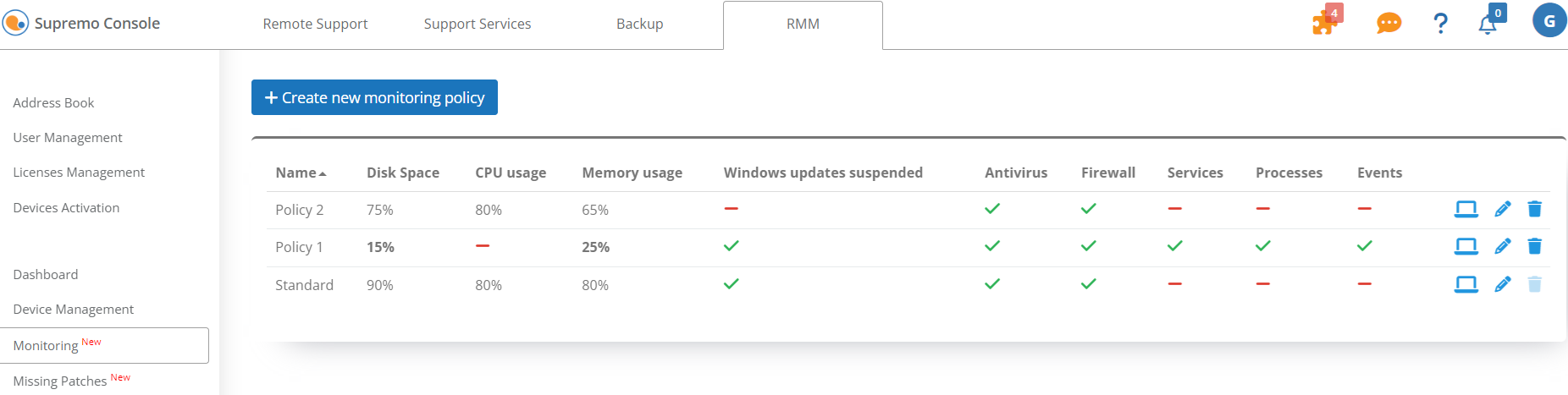
I parametri gestibili nelle policy, che generano notifiche di errore e di avviso, sono:
- Percentuale massima di spazio occupato su disco (notifica di errore)
- Percentuale massima di utilizzo CPU (notifica di errore)
- Percentuale massima di utilizzo memoria (notifica di errore)
- Attivazione/Disattivazione notifiche per Aggiornamenti di Windows sospesi (notifica di avviso)
- Attivazione/Disattivazione notifiche per Antivirus presenti (notifica di avviso)
- Attivazione/Disattivazione notifiche per Firewall presenti (notifica di avviso)
- Configurazione notifiche per interruzione di Servizi Windows (notifica di avviso)
- Configurazione notifiche per Processi Windows in esecuzione o non in esecuzione (notifica di avviso)
- Configurazione notifiche per gli Eventi rilevati nei Registri di Windows: Applicazione, Sistema e Sicurezza (notifica di avviso)
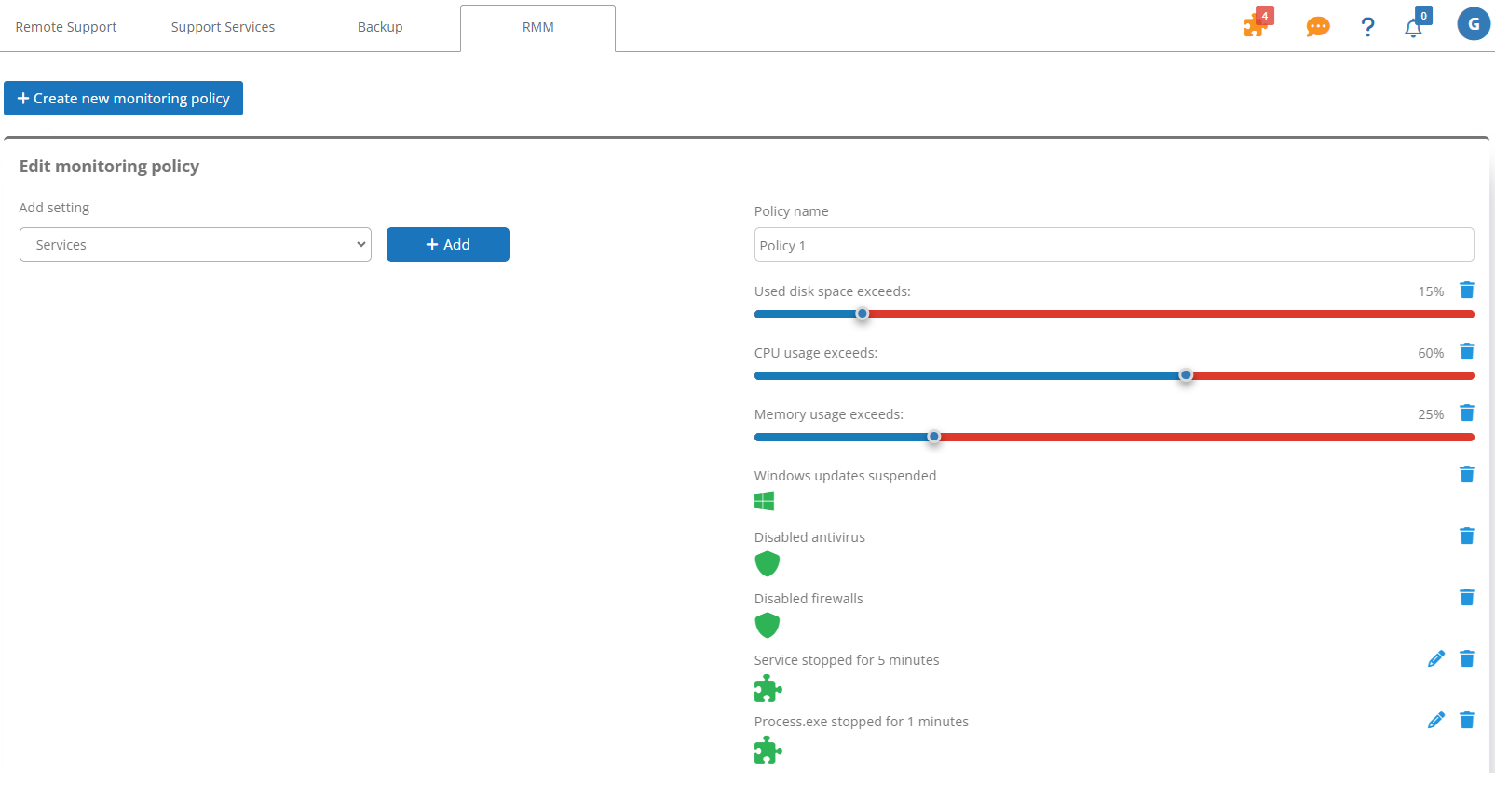
Ad ogni nuovo dispositivo attivato, viene assegnata automaticamente la policy standard con alcuni parametri predefiniti. Puoi però modificare e personalizzare la policy standard in base alle tue esigenze, aggiungendo anche il monitoraggio di specifici servizi, processi od eventi Windows.
Puoi anche aggiungere delle nuove policy, definendo parametri diversi e ricevendo notifiche personalizzate per ognuna di esse.
Nella gestione delle policy del monitoraggio puoi creare una nuova policy, modificare od eliminare una policy già esistente ed associare i dispositivi alle policy.
Creazione di una nuova policy
Clicca su Crea nuova policy monitoraggio e digita un nome.
I parametri della policy si aggiungono selezionandole nel menu a tendina e cliccando sul tasto Aggiungi.
Per le notifiche relative a spazio disco, utilizzo CPU ed utilizzo memoria, dopo averle aggiunte, è possibile scegliere la percentuale sopra la quale si vuole ricevere la notifica.
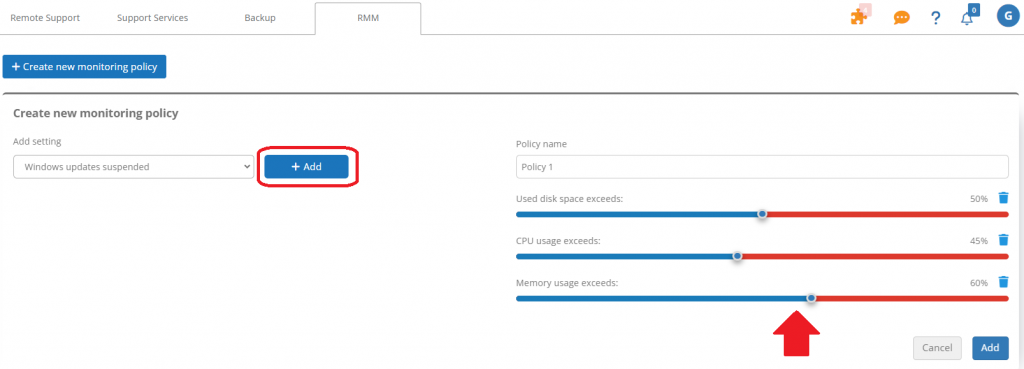
Per antivirus e firewall che risultano disabilitati e gli aggiornamenti Windows sospesi, è sufficiente aggiungere i parametri desiderati alla policy.
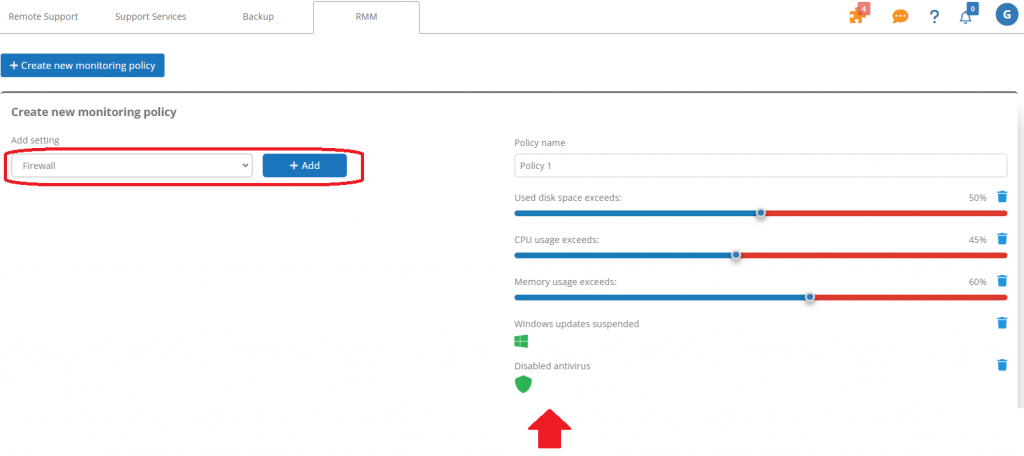
Per quanto riguarda i servizi Windows è possibile ricevere una notifica nel caso in cui uno specifico servizio è interrotto e non più in esecuzione.
Per ciascun servizio che si vuole monitorare vanno indicati:
- il nome, che deve essere identico al nome visualizzato nel Task Manager di Windows. Puoi inserire sia il Nome visualizzato che il Nome del servizio, rispettando le maiuscole e le minuscole;
- i minuti di interruzione, cioè il tempo decorso il quale si vuole ricevere la notifica.
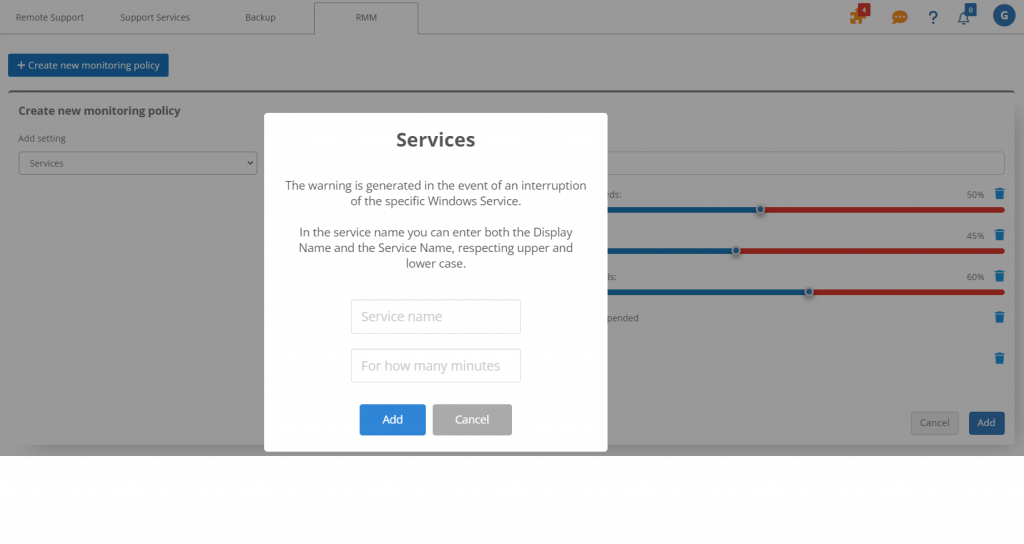
Per ciascun processo che si vuole monitorare vanno indicati:
- il nome, che deve essere identico al nome visualizzato nel Task Manager di Windows. Puoi inserire sia il Nome visualizzato che il Nome del servizio, rispettando le maiuscole e le minuscole;
- se si vuole ricevere la notifica in caso di processo in esecuzione o non in esecuzione;
- i minuti di interruzione, cioè il tempo decorso il quale si vuole ricevere la notifica.
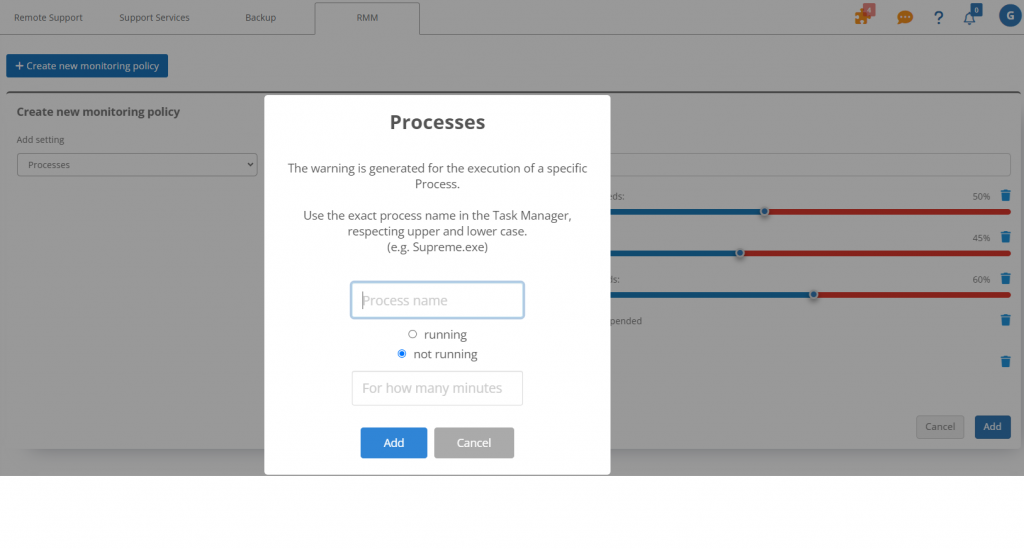
Per ciascun evento che si vuole monitorare vanno indicati:
- l’evento, cioè il registro di Windows selezionando tra Applicazione, Sistema e Sicurezza;
- latipologia di evento, cioè informazione, errore, avviso, controllo riuscito e controllo non riuscito;
- il nome dell’evento che puoi scegliere a tuo piacimento;
- l’ID evento di Windows.
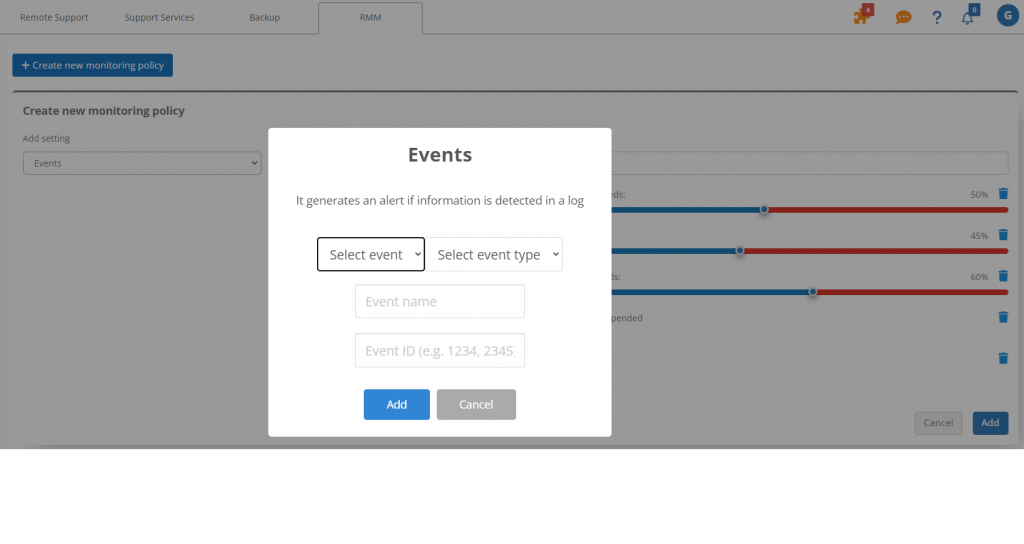
Assegnazione policy ai dispositivi e monitoraggio
Dopo aver configurato le tue policy, puoi procedere all’assegnazione dei dispositivi, cliccando sull’icona del PC nella riga della policy da gestire.
E’ sufficiente cliccare su assegna per assegnare il dispositivo alla policy.
Per eliminare assegnazioni già effettuate, basta cliccare sul simbolo X a destra del dispositivo. In caso di eliminazione, viene automaticamente assegnata la policy standard.
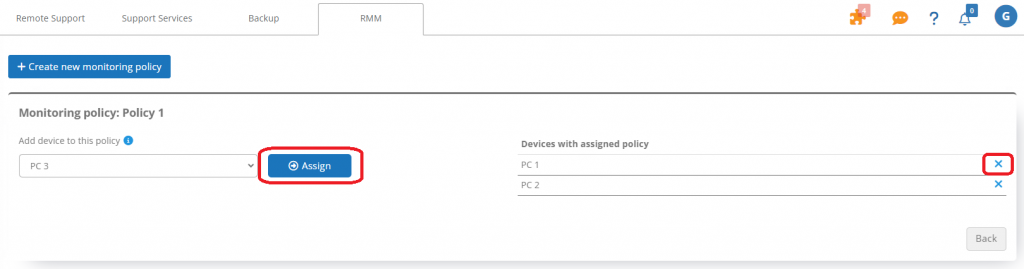
In base a quanto definito nella policy, vengono generate le notifiche di errore o di avviso che visualizzi nella prima tabella.
Le notifiche di errore, relative a problemi prestazionali, sono indicate in rosso.
Gli avvisi relativi a problemi di sicurezza (antivirus e firewall disabilitati, monitoraggio di servizi, processi ed eventi) sono indicati in giallo.
Per ogni notifica hai l’indicazione della durata, cioè da quanto tempo la notifica risulta in corso.
Nel momento in cui un problema segnalato non è più presente, (ad esempio in seguito ad interventi specifici sul PC o dopo che un servizio è tornato in esecuzione), la notifica si sposta automaticamente nello storico.
Nello storico delle notifiche concluse puoi effettuare delle ricerche personalizzate per tipo di notifica e per periodo temporale.
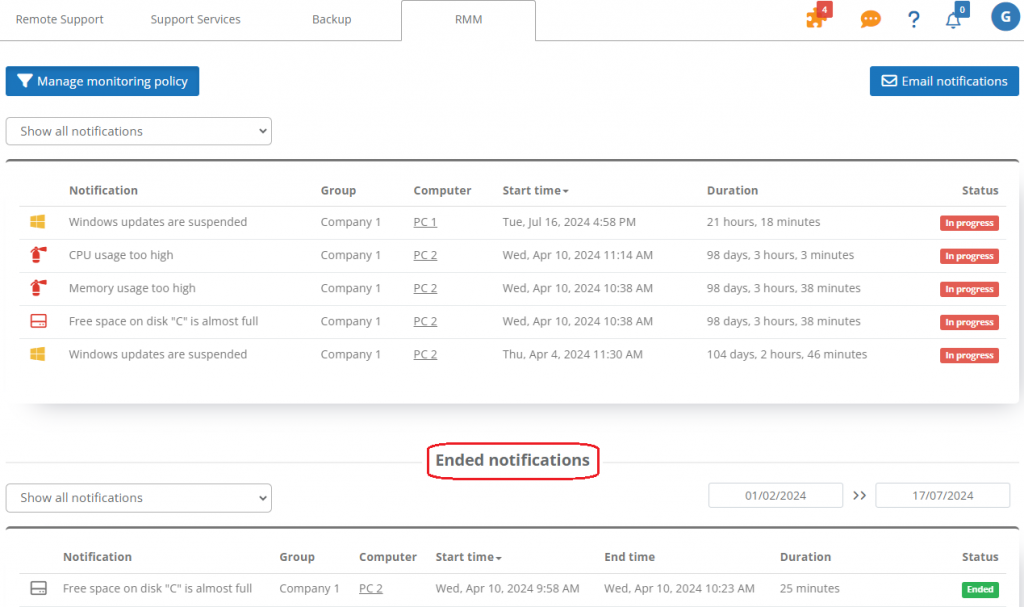
Per avere un riepilogo generale dello stato di salute di tutti i tuoi dispositivi, puoi accedere alla Dashboard presente nell’area RMM.

 English
English
 Français
Français
 Deutsch
Deutsch
 Português
Português
 Español
Español